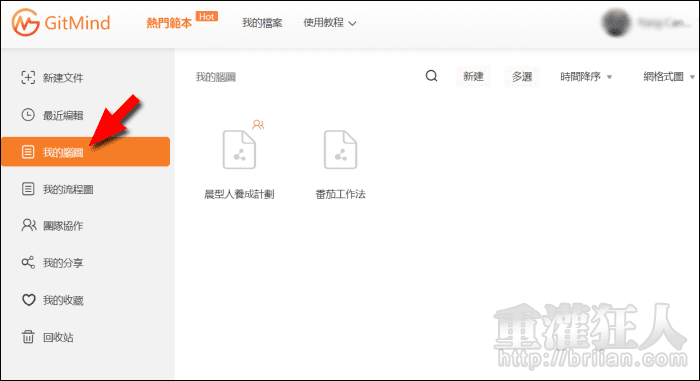「GitMind」是一個非常方便的心智圖繪製工具,只要登入 Google、Twitter、Facebook 帳號或以 Email 進行註冊,就能在線上免費製作各種類型的心智圖,免安裝任何軟體,並能方便管理與分享!
你可以開個新檔案,親自從零開始繪製,或者也可以參考網站上所提供的各種範本,,
所繪製出來的心智圖或流程圖都很好看,而且操作介面相當直覺簡單,外觀上提供數十種的主題設計可直接套用,針對各個節點還能進行樣式調整,包含間距、背景顏色、連接線、邊框、圓角弧度等,可處理到很細微的部份。若覺得都是文字看起來不夠活潑的話,在節點內還能加入一些可愛的小圖示來提高視覺上的樂趣。
「GitMind」也有提供多人編輯的功能,可透過邀請連結與邀請碼讓更多成員加入共同協作。製作完成的心智圖可使用專屬連結分享出去,也能將檔案匯出為 PNG、JPG 圖檔或 PDF、TXT、SVG 格式。在線上繪製、管理、保存與後續的分享、使用都超便利!
不過由於其來自於中國軟體公司,使用時需特別注意資安問題,避免將重要的個資或機密資訊儲存在網站上,就能安心使用囉!
- 網站名稱:GitMind
- 網站網址:https://gitmind.com/tw/
使用方法:
第1步 開啟網站後,點擊「免費創作」。

第2步 可在左側中看到各種類型的心智圖、流程圖範本,或者可在右上角選擇自行建立。

第3步 無論選擇哪個方式,最後都需要經過註冊登入的步驟才能繼續。可選擇使用 Google、Twitter、Facebook 帳號登入,或使用 Email 註冊。

第4步 登入後即可看到專屬的管理畫面,可在「新建文件」中開始一個新的心智圖,或在上方的「熱門範本」中尋找適合直接拿來用的心智圖。
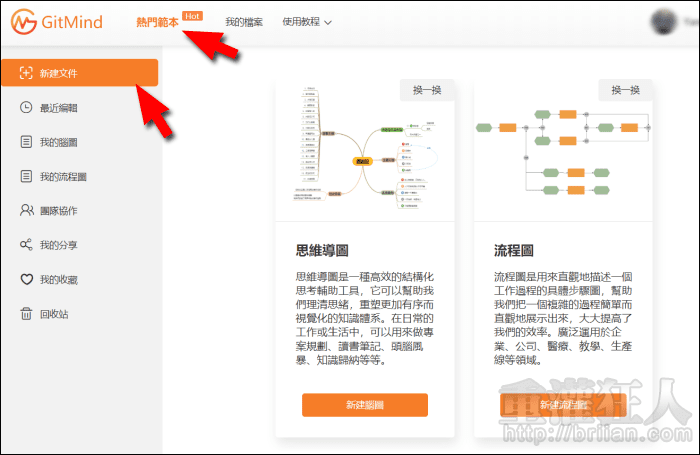
第5步 這邊以自行新建心智圖為例。在編輯畫面中,就可以開始從「中心主題」將自己的想法一一的填入。製作的過程中,網站會定時自動保存。

第6步 在上方可依需求快速新增下級、同級或上級節點,不需要的節點只要選取後,使用鍵盤上的「delete」鍵即可刪除。每一項功能按鈕將滑鼠移動過去就能看到相關的說明。
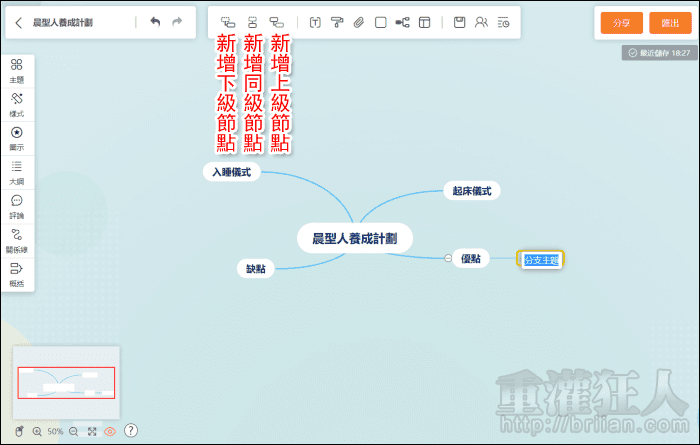
第7步 如果目前的排列方式不適用的話,可在上方點開「佈局」選單,就能切換其它的排列方式。
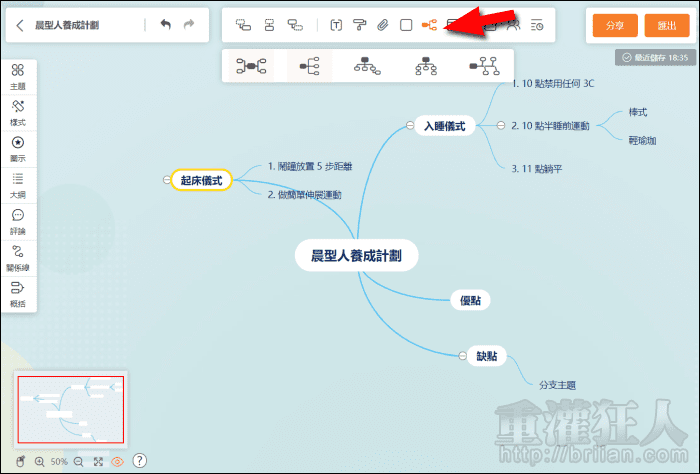
第8步 左側則可以套用「主題」或是在「樣式」裡手動調整每個節點的外觀。
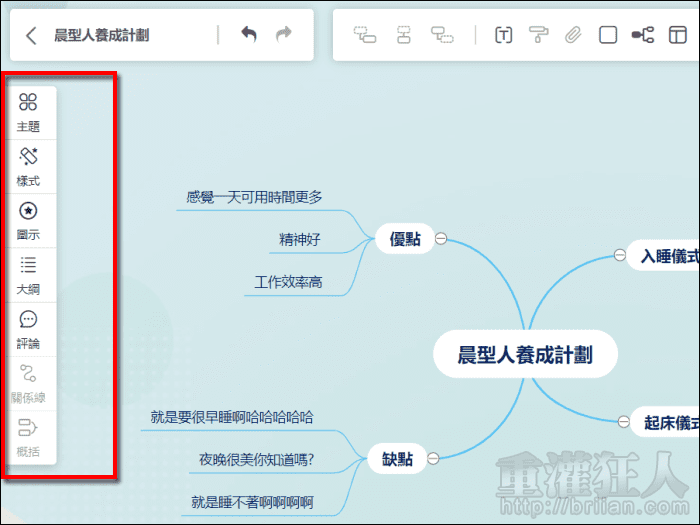
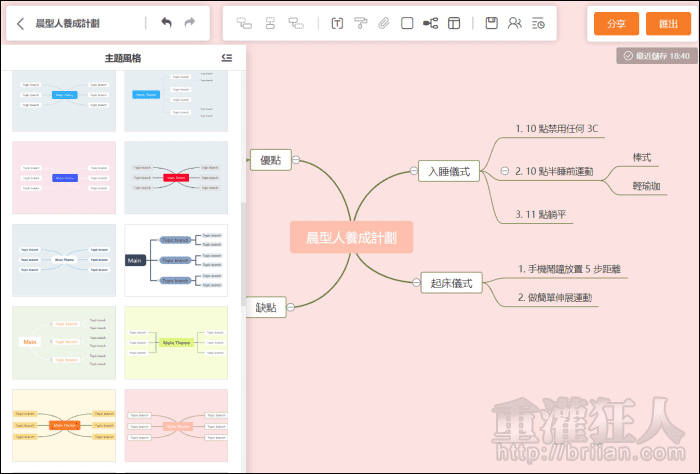
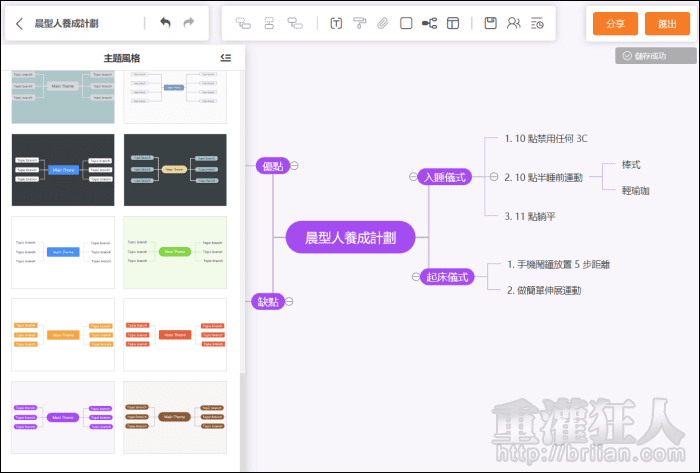
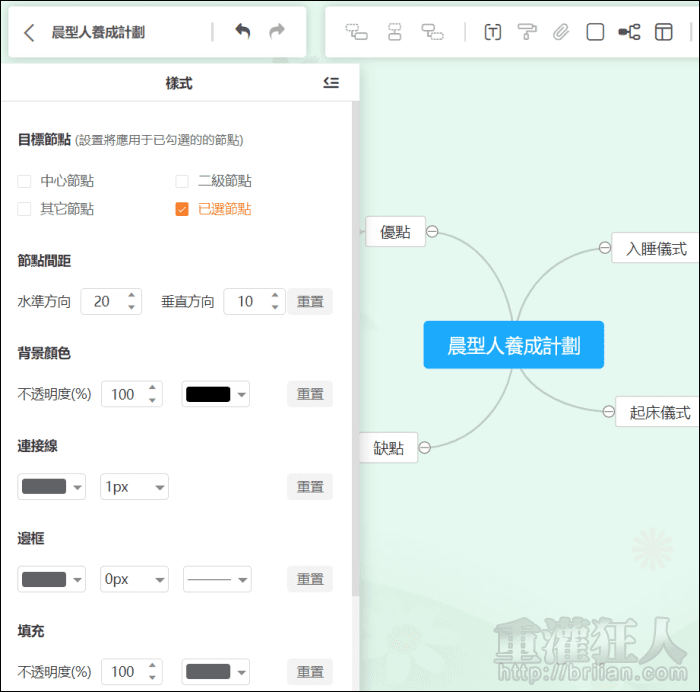
第9步 「圖示」可於每個節點內加入小圖,種類蠻多的,而且色彩都很繽紛唷!
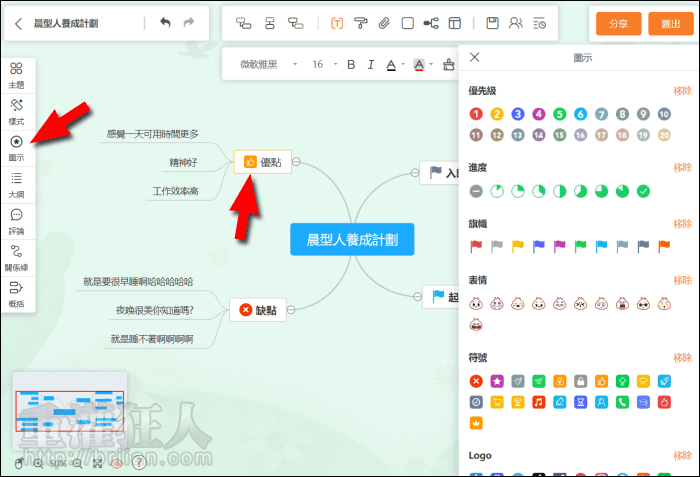
第10步 「評論」就像線上留言板、聊天室的概念,每個成員都可以在此留下自己的意見,送出評論後,就可以在下方看到。

第11步 若想新增其他的成員,可在上方點擊「協作」按鈕,再點擊「邀請成員協作」。
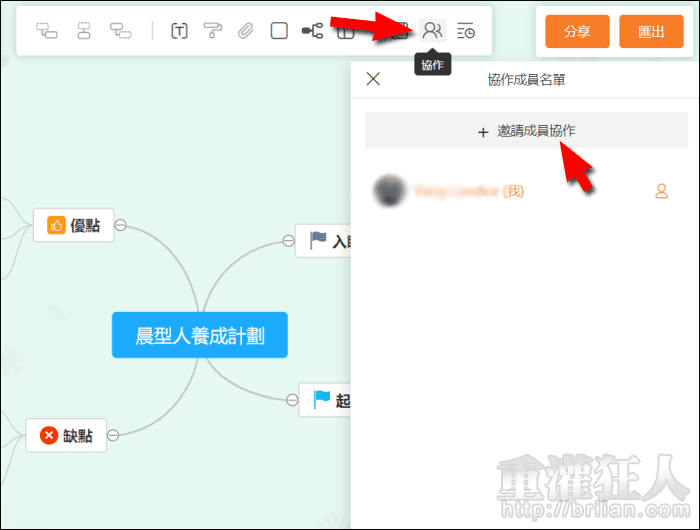
第12步 將邀請連結與邀請碼分享出去,其他成員只要打開連結並輸入邀請碼,就能加入一起編輯囉!
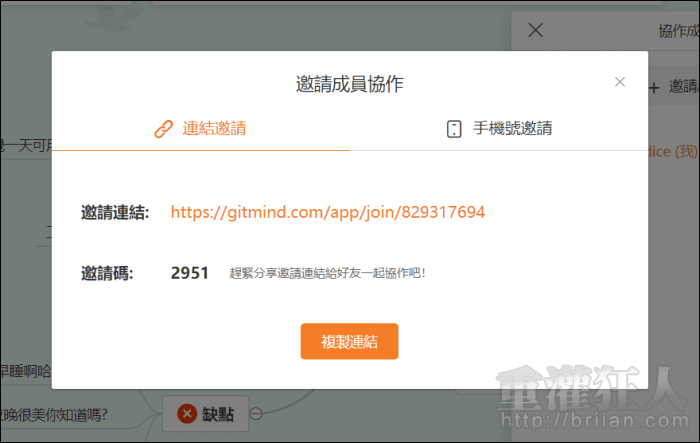
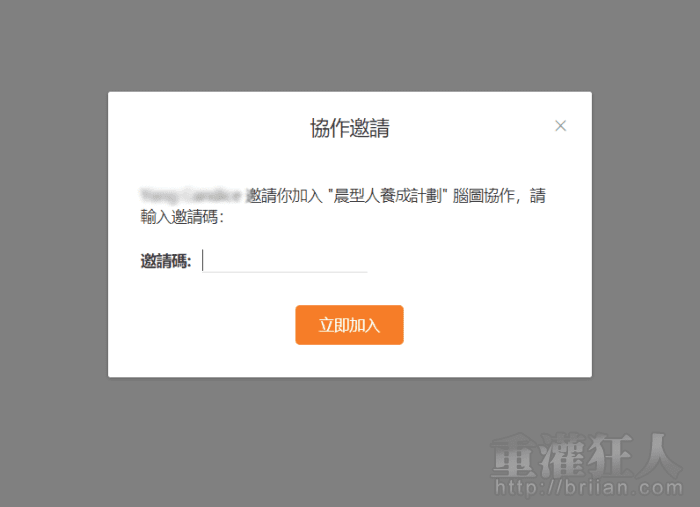
第13步 若只是想單純分享,點擊右上角的「分享」即可「複製連結」,取得連結的人都能看到你所製作的心智圖。
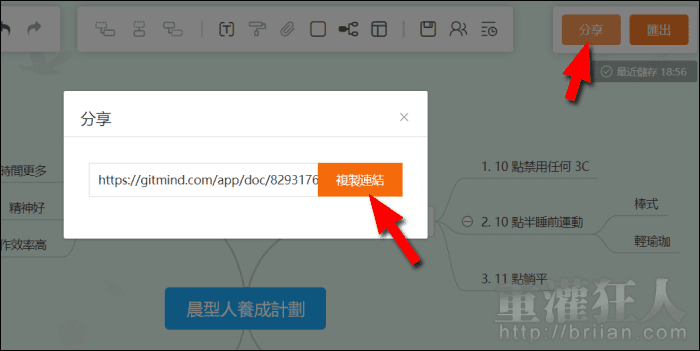
第14步 點擊「匯出」就能將心智圖以 PNG、JPG、PDF、TXT 或 SVG 格式儲存到電腦中。
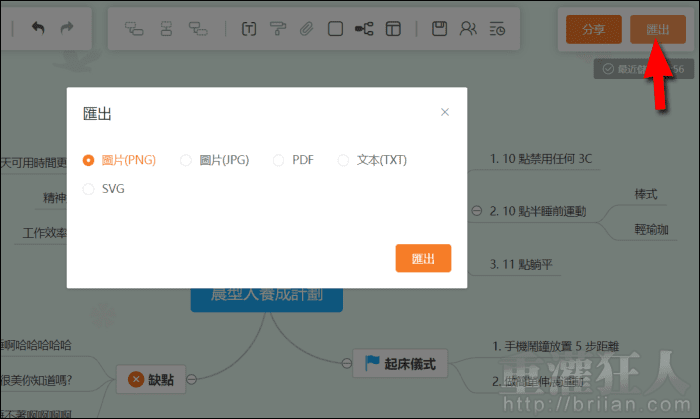
第15步 所有製作的心智圖、流程圖都會被完善的保存在網站上,在個人頁中的「我的腦圖」就能找到囉!